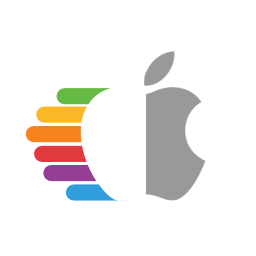# Problemas no Espaço do Usuário
Problemas que podem acontecer depois de ter iniciado o instalador e a interface gráfica aparecer.
- Instalador do macOS Está em Russo
- Instalador do macOS Danificado
- Preso em ou próximo de IOConsoleUsers: gIOScreenLock.../gIOLockState (3...
- Tela Preta Após IOConsoleUsers: gIOScreenLock... em Notebooks e All-In-Ones (AIO)
- Tela Distorcida em Notebooks
- Tela preta após IOConsoleUsers: gIOScreenLock... em GPUs Navi
- Travado no Instalador do macOS Após 30 Segundos
- Reinicialização em CPUs 15h/16h Depois da Tela de Dados & Privacidade
- macOS Travado Antes do Login
- MediaKit Reporta Espaço Insuficiente
- Utilitário de Disco Falhando ao Apagar
- Unidades SATA Não Aparecem no Utilitário de Disco
- Preso em Restam 2 Minutos
- O Servidor de Recuperação Não Pode Ser Contactado
- Teclado e Mouse Quebrados no macOS 11 Big Sur
- Preso em Seu Mac precisa de uma atualização de firmware para poder ser instalado nesse volume
# Instalador do macOS Está em Russo
O arquivo config.plist é distribuído por padrão em russo porque são os eslavos que mandam no mundo do hackintosh. Verifique o valor prev-lang:kbd no caminho NVRAM -> Add -> 7C436110-AB2A-4BBB-A880-FE41995C9F82. Configure-o para 656e2d55533a30 de forma a usar o American: en-US:0. Uma lista completa dos valores suportados pode ser encontrada em AppleKeyboardLayouts.txt (opens new window)(em inglês). Para aqueles que estejam editando a config.plist com um editor de texto simples (ex.: UEFI Shell, Notepad++ etc.), 656e2d55533a30 será apresentado como ZW4tVVM6MA==.
Talvez seja necessário redefinir a NVRAM no seletor de incialização também.
- Observação: notebooks Thinkpad são conhecidos por entrar em um estado semi-brickado depois de redefinir a NVRAM pelo OpenCore. Nesses computadores, é recomendado atualizar a BIOS para redefinir a NVRAM.
Ainda não funcionou? É hora de usar chumbo grosso. Force a remoção da propriedade e deixe que o OpenCore a reconstrua:
Na config.plist, crie o caminho NVRAM -> Delete -> 7C436110-AB2A-4BBB-A880-FE41995C9F82 -> Item 0, mude o tipo para String e coloque o valor como prev-lang:kbd.
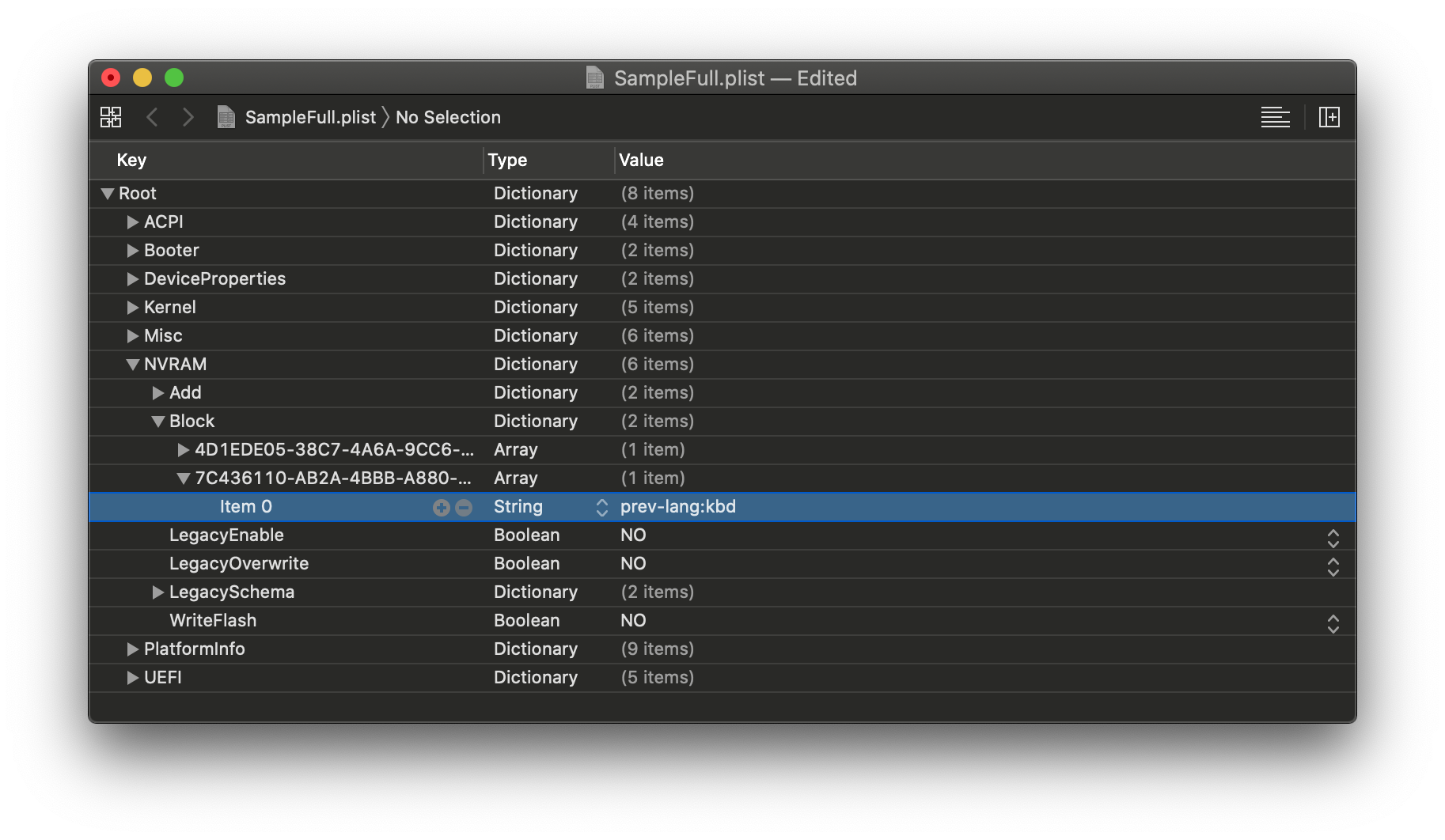
# Instalador do macOS Danificado
Se o instalador do macOS sendo utilizado foi baixadno antes de outubro de 2019, é provavel que o certificado de instalação tenha expirado. Existem duas formas de corrigir isso:
- Baixando a cópia mais recente do instalador do macOS.
- Mudando a data do computador pelo Terminal para um momento em que o certificado ainda era válido.
Para fazer a segunda opção:
- Desconecte todos os dispositivos de rede (Ethernet, desligue o WiFi).
- No Terminal do modo de recuperação, execute o comando abaixo para configurar o relógio do sistema para 1º de setembro de 2019:
date 0901000019
# Preso em ou próximo de IOConsoleUsers: gIOScreenLock.../gIOLockState (3...
Isso é exatamente antes da GPU ser inicializada de forma apropriada. Verifique o seguinte:
- A GPU suporta UEFI (GTX 7XX/2013+).
- O CSM está desativado na BIOS.
- Forçar a velocidade do link da PCIe 3.0.
- Verifique novamente se os valores de
ig-platform-idanddevice-idsão válidos (caso esteja usando uma GPU integrada).- Intel UHD 630 de desktop pode precisar usar o valor alternativo
00009B3E.
- Intel UHD 630 de desktop pode precisar usar o valor alternativo
- Tentar várias correções da WhateverGreen (opens new window) (em inglês).
- Usar o argumento de inicialização
-igfxmlr. Pode se manifestar como um erro de "Divide by Zero" (Dividir por Zero).
- Usar o argumento de inicialização
- Usuários de GPUs integradas em CPUs Coffee Lake talvez precisem usar o argumento de inicialização
igfxonln=1no macOS 10.15.4 Catalina ou mais novo.
# Tela Preta Após IOConsoleUsers: gIOScreenLock... em Notebooks e All-In-Ones (AIO)
Verifique o seguinte:
- A SSDT-PNLF está instalada na
EFI/OC/ACPIe configurada corretamente naconfig.plist, no caminhoACPI -> Add. - As propriedades da GPU integrada foram configuradas corretamente no caminho
DeviceProperties -> Add -> PciRoot(0x0)/Pci(0x2,0x0). - Notebooks com CPUs Coffee Lake e mais novos: adicione
-igfxblrnos argumentos de inicialização.- Como alternativa, adicione
enable-backlight-registers-fix | Data | 01000000no caminhoPciRoot(0x0)/Pci(0x2,0x0).
- Como alternativa, adicione
Adicionalmente, verifique os problemas mencionados na seção anterior.
# Tela Distorcida em Notebooks
Ative o CSM nas configurações da UEFI. Pode ser exibido como "Boot legacy ROMs" ou outra configuração legada.
# Tela preta após IOConsoleUsers: gIOScreenLock... em GPUs Navi
- Adicione
agdpmod=pikeranos argumentos de inicialização. - Alterne entre diferentes saídas de vídeo.
- Tente executar a SMBIOS do MacPro7,1 com o argumento de inicialização
agdpmod=ignore.
Para usuários de GPUs Navi MSI, será necessário aplicar o patch mencionado aqui: Installer not working with 5700XT #901 (opens new window) (em inglês).
Especificamente, adicione a seguinte entrada no caminho Kernel -> Patch:
Base:
Comment: Patch de bug na VBIOS em GPU Navi
Count: 1
Enabled: YES
Find: 4154592C526F6D2300
Identifier: com.apple.kext.AMDRadeonX6000Framebuffer
Limit: 0
Mask:
MinKernel:
MaxKernel:
Replace: 414D442C526F6D2300
ReplaceMask:
Skip: 0
# Travado no Instalador do macOS Após 30 Segundos
É provavel que seja causado por uma versão quebrada da NullCPUPowerManagement ou mesmo a completa falta dela. A versão disponibilizada no Guia de OSX Vanilla em AMD está corrompida. Para corrgir o problema, remova a NullCPUPowerManagement.kext do caminho Kernel -> Add e da pasta EFI/OC/Kexts e então habilite a opção DummyPowerManagement no caminho Kernel -> Emulate.
# Reinicialização em CPUs 15h/16h Depois da Tela de Dados & Privacidade
Siga as orientações após o item "UPDATE 2" neste link: Fix Data and Privacy reboot (opens new window) (em inglês).
# macOS Travado Antes do Login
Isso é um exemplo comum de um TSC estragado. Na maioria dos sistemas, basta instalar a CpuTscSync (opens new window).
Em CPUs Skylake-X, muitos firmwares (incluindo Asus e EVGA) não reportam todos os núcleos. Então será necessário redefinir o TSC ao reiniciar e ao retornar da suspensão usando o TSCAdjustReset (opens new window). A versão compilada pode ser encontrada aqui: TSCAdjustReset.kext (opens new window). Observe que é preciso abrir a kext (no Finder, clicar com o botão direito, Mostrar Conteúdo do Pacote, abrir o arquivo Contents -> Info.plist) e alterar a opção IOKitPersonalities -> IOPropertyMatch -> IOCPUNumber para o número de threads que a CPU possui, iniciando em 0 (ex.: Intel Core i9 7980XE com 18 núcleos usaria o valor 35, já que tem 36 threads no total).
A maneira mais comum de observar o problema do TSC:
| Caso 1 | Caso 2 |
|---|---|
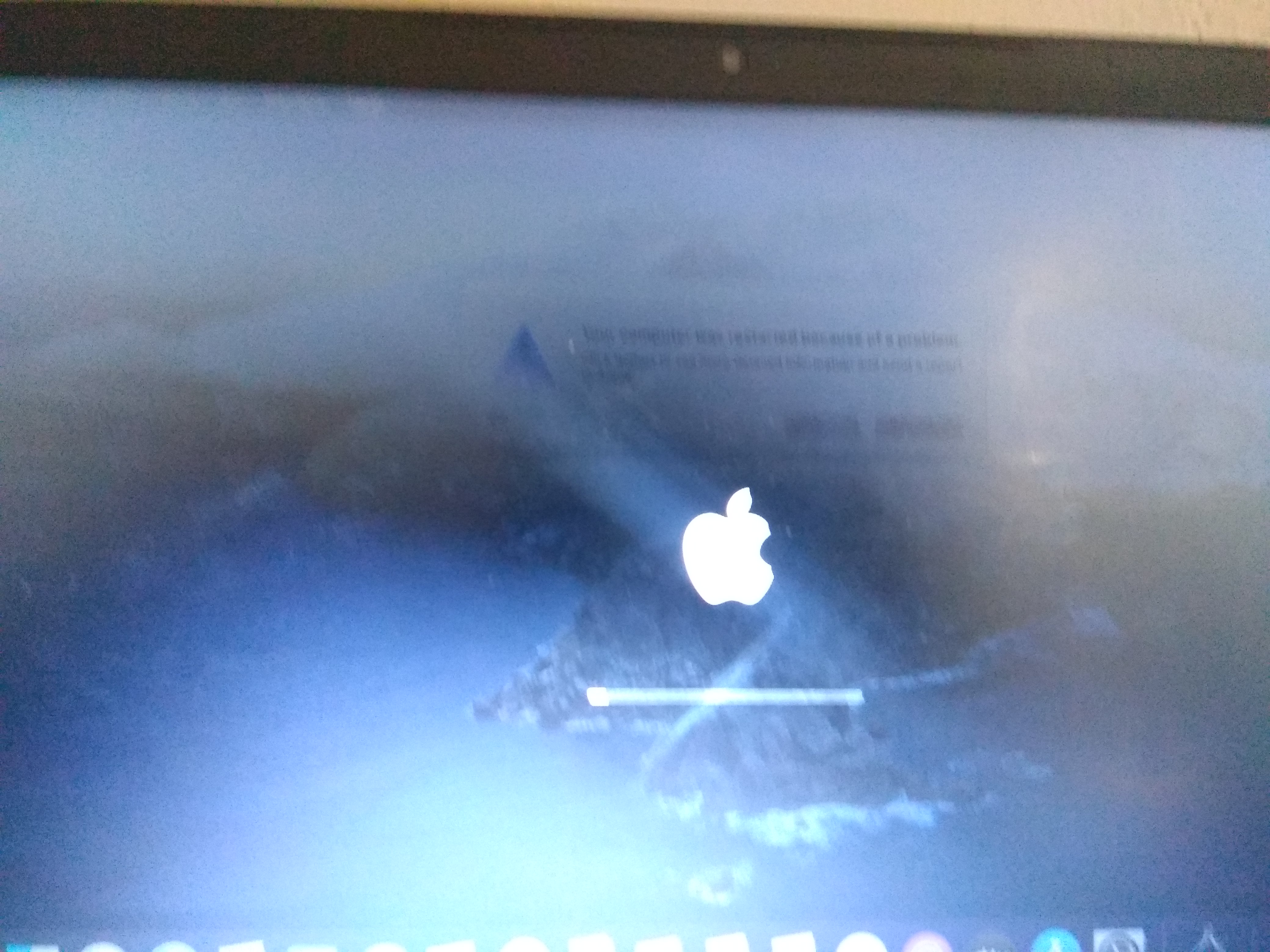 | 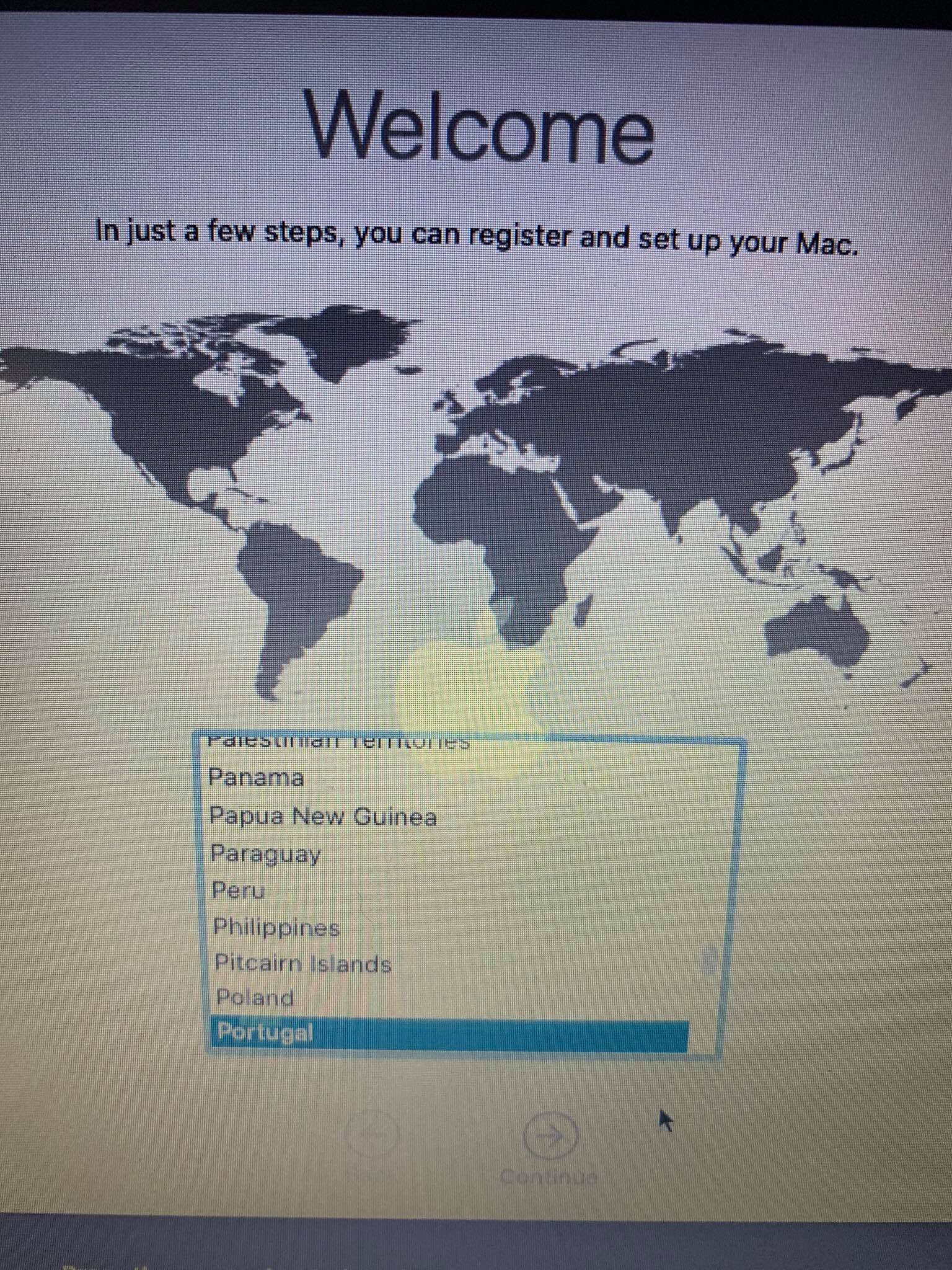 |
# MediaKit Reporta Espaço Insuficiente
Este erro acontece devido a uma partição EFI muito pequena. Por padrão, o Windows cria uma EFI com apenas 100MB, mas o macOS precisará de uma com 200MB. Existem duas formas de contornar isso:
- Expanda a partição EFI na unidade para 200MB (procure no Google).
- Formate o disco todo em vez de apenas particioná-lo.
- Observe que, por padrão, o Utilitário de Disco mostra apenas partições. Pressione
Cmd/Win+2para mostrar todos os dispositivos (também pode ser feito a partir do menu Exibir).
- Observe que, por padrão, o Utilitário de Disco mostra apenas partições. Pressione
| Padrão | Mostrar Todos os Dispositivos (Cmd+2) |
|---|---|
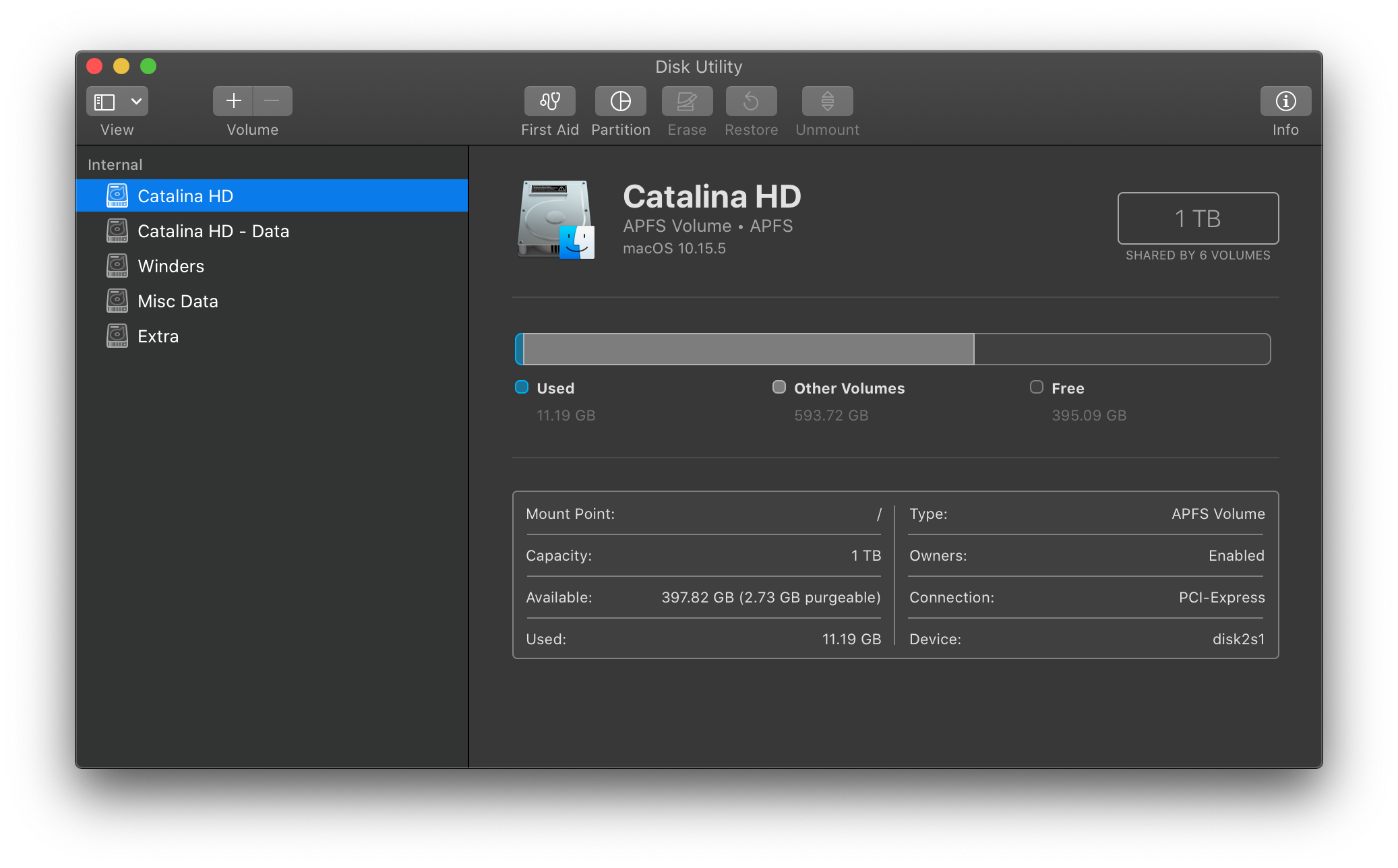 | 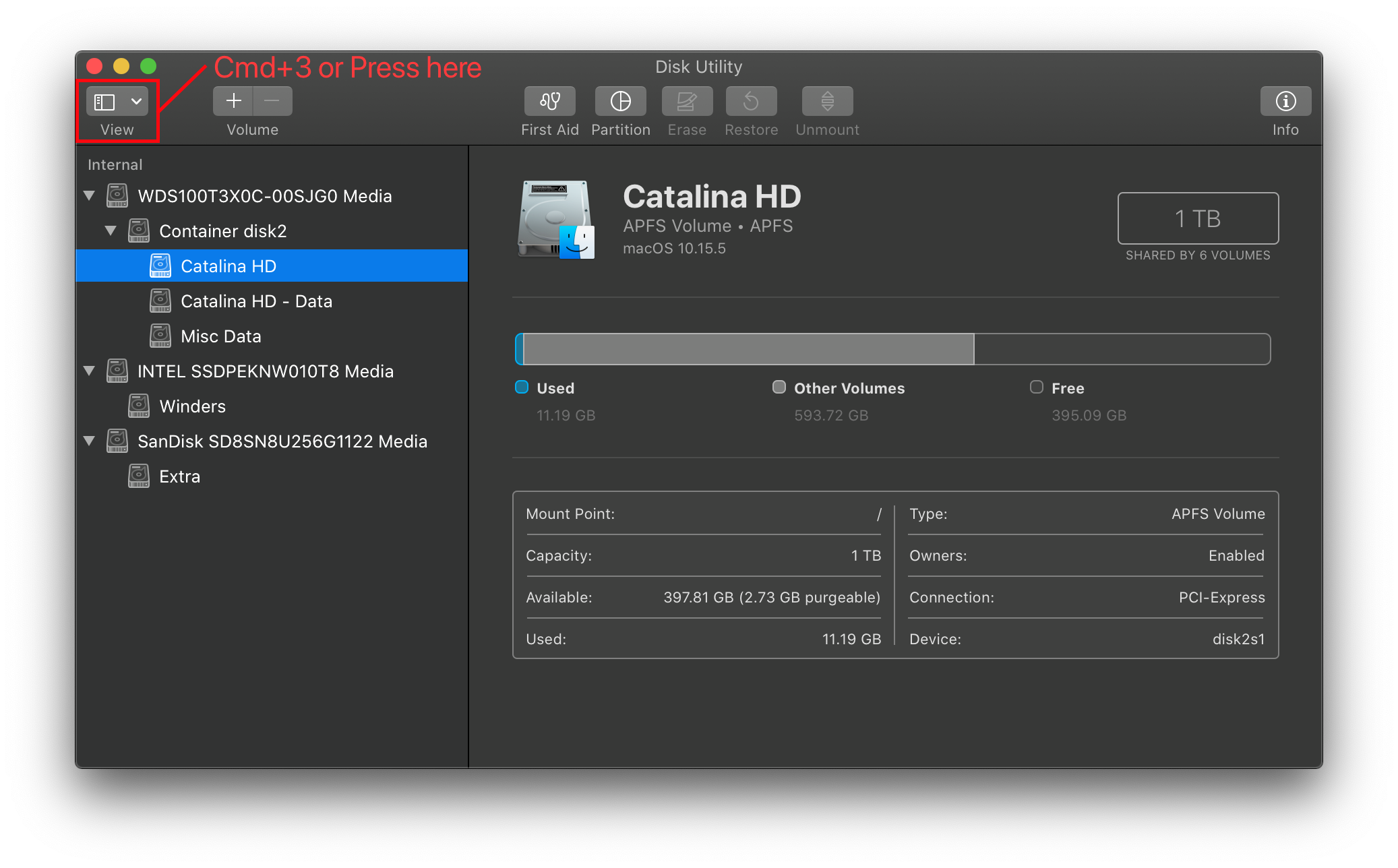 |
# Utilitário de Disco Falhando ao Apagar
Pode ser um (ou mais) dentre os cinco problemas a seguir:
- Formatar apenas a partição e não o disco todo. Veja MediaKit Reporta Espaço Insuficiente
- O Utilitário de Disco possui um bug estranho o qual faz com que a primeira tentativa de apagar um disco/partição falhe. Tente apagar novamente.
- O suporte ao
hot-plugde dispositivos SATA na BIOS pode estar causando problemas (tente desativá-la). - Firmware antigo. Certifique-se de que o HD/SSD esteja usando a versão mais recente do firmware.
- E, pra terminar, a unidade de disco pode estar ruim.
# Unidades SATA Não Aparecem no Utilitário de Disco
- Certifique-se de que o modo SATA está configurado para AHCI na BIOS.
- Certos controladores SATA podem não ser suportados oficialmente pelo macOS. Para esses casos, baixe e instale a CtlnaAHCIPort.kext (opens new window).
- Para controladores SATA muito antigos, a AHCIPortInjector.kext (opens new window) pode ser mais apropriada.
# Preso em Restam 2 Minutos
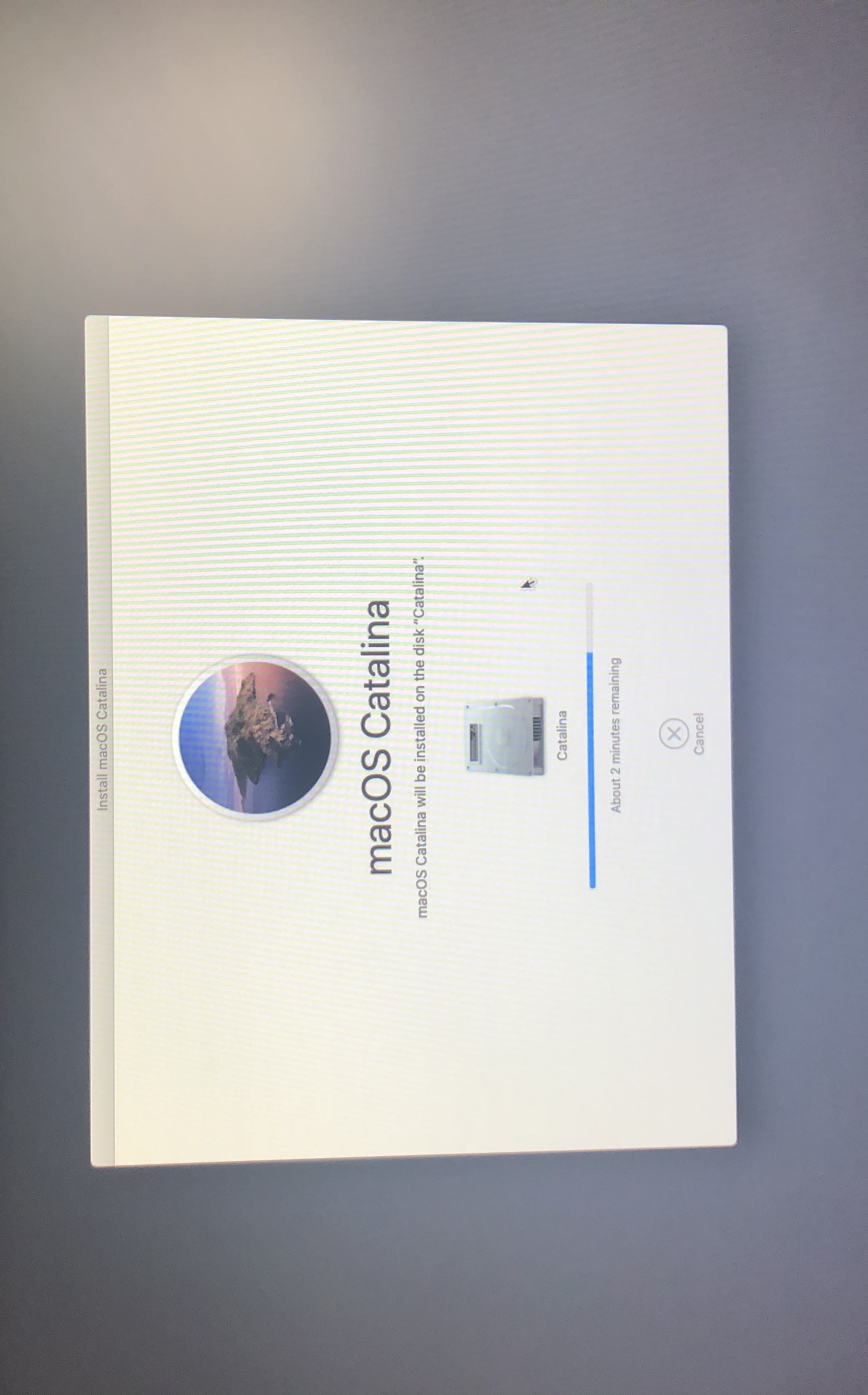
Esse erro está diretamente relacionado ao estágio no qual o macOS escreve certas variáveis de NVRAM para o computador usar na próxima inicialização. Então, quando há problemas relacionados a NVRAM, travamentos podem ocorrer nessa parte.
Para resolver, existem algumas opções:
- Intel série 300 (ex.: Z390):
- Outros podem alterar a
config.plist:- LegacyEnable -> YES
- LegacyOverwrite -> YES
- WriteFlash -> YES
# O Servidor de Recuperação Não Pode Ser Contactado
Caso o pendrive de instalação tenha sido criado no Windows ou no Linux, ele é baseado no modo de recuperação. Isso significa que somente uma pequena parte do Instalador do macOS está presente no pendrive e o restante precisa ser baixado dos servidores da Apple. E o motivo pelo qual o este guia não orienta a criação de instaladores completos é devido a natureza instável dos drivers de HFS e outros utilitários que acabam corrompendo dados.
Para resolver o erro, existem algumas opções:
- Certifique-se de ter uma conexão Ethernet ou WiFi que funcione:
- Abra o
Utilitário de Redeno menuUtilitáriosno instalador e veja se a placa de rede é exibida.- Caso não seja exibida, é provável que a kext de rede correta não esteja instalada.
- Caso ela seja exibida, execute
ping -c3 www.google.comno Terminal do instalador para garantir que a conexão com a internet está funcionando.- Caso nada seja exibido, pode haver problemas com as
kextsde rede ou com a conexão.- Recomenda-se tentar variantes antigas das
kextspara os casos em que as builds mais novas possam ter bugs desconhecidos.
- Recomenda-se tentar variantes antigas das
- Caso alguma coisa seja exibida, então o problema é com a Apple. Tente instalar novamente em algum outro momento.
- Caso nada seja exibido, pode haver problemas com as
- Abra o
| Verificar o NIC | Ping |
|---|---|
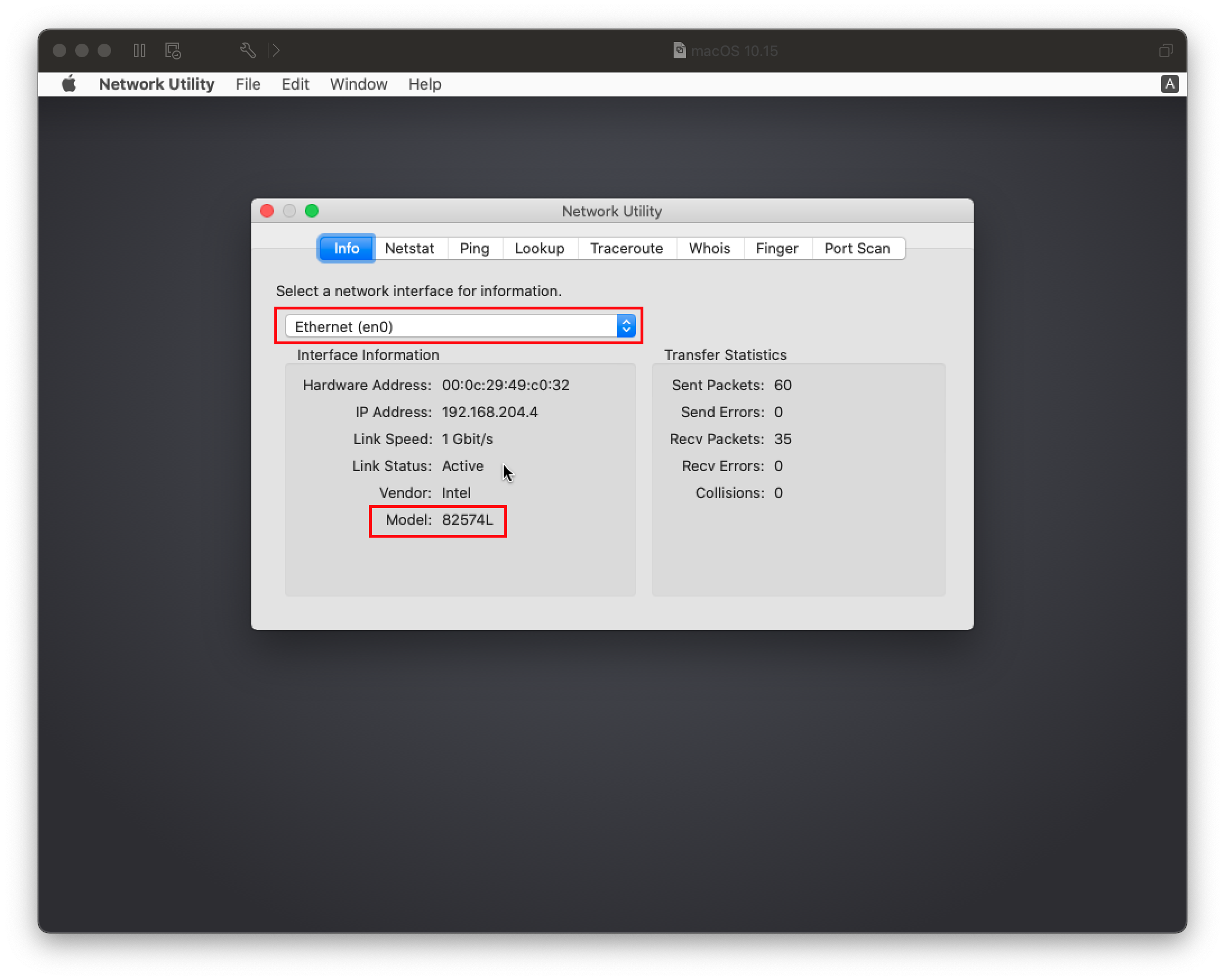 | 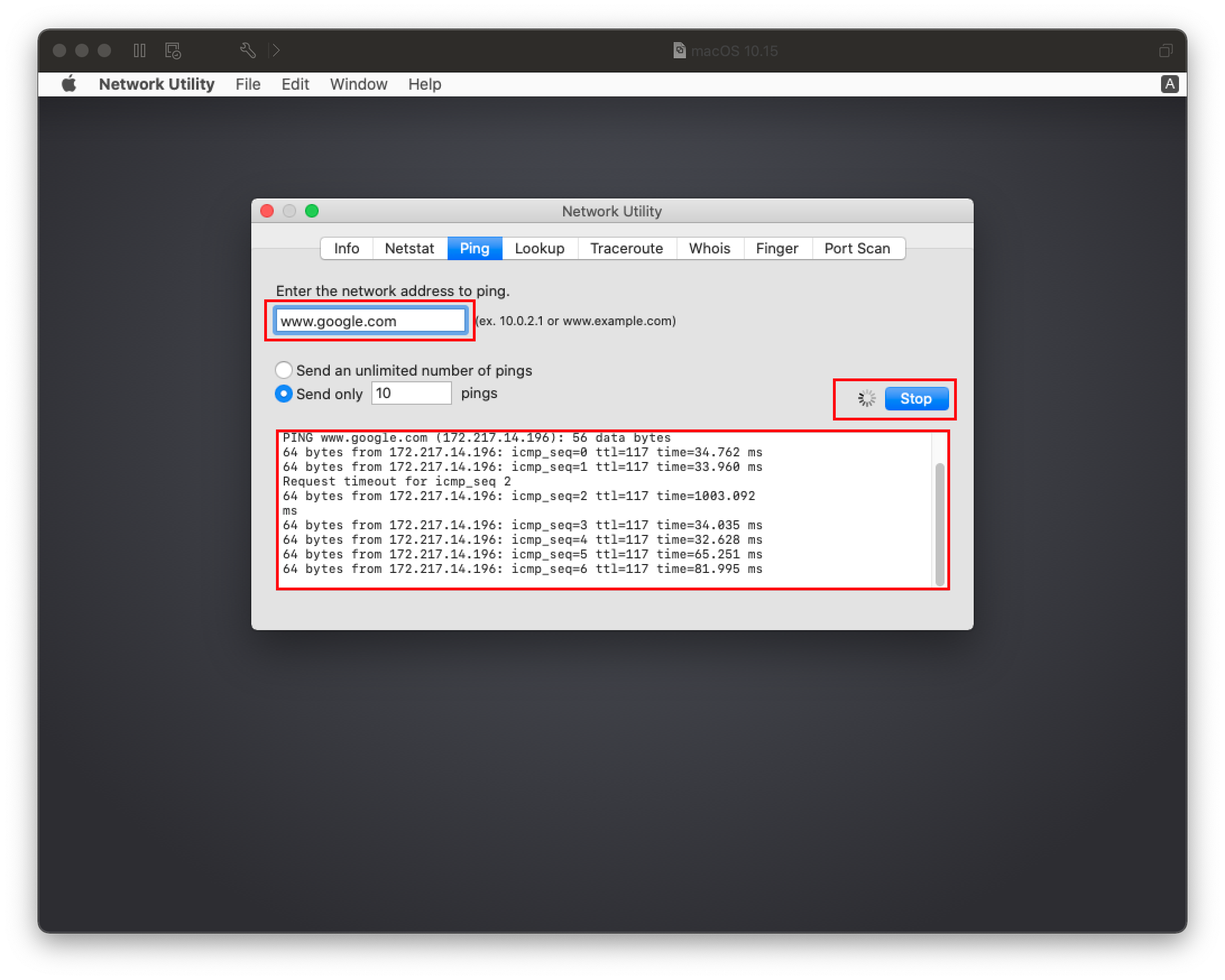 |
# Teclado e Mouse Quebrados no macOS 11 Big Sur
Em alguns computadores antigos (ex.: Intel Core 2 Duo, 2010 ou mais antigo), embora as portas USB funcionem, alguns dispositivos de Interface Humana (HID) como teclados e mouses podem não funcionar. Para resolver isso, adicione o seguinte patch:
Patch de IOHIDFamily
config.plist -> Kernel -> Patch:
| Key | Type | Value |
|---|---|---|
| Base | String | _isSingleUser |
| Count | Integer | 1 |
| Enabled | Boolean | True |
| Find | Data | |
| Identifier | String | com.apple.iokit.IOHIDFamily |
| Limit | Integer | 0 |
| Mask | Data | |
| MaxKernel | String | |
| MinKernel | String | 20.0.0 |
| Replace | Data | B801000000C3 |
| ReplaceMask | Data | |
| Skip | Integer | 0 |
Source (opens new window) (em inglês)
# Preso em Seu Mac precisa de uma atualização de firmware para poder ser instalado nesse volume
Se uma mensagem de atualização de firmware está sendo exibida ao tentar instalar o macOS em um volue APFS, muito provavelmente há uma SMBIOS desatualizada sendo utilizada. Primeiro, verifique o seguinte:
- Se a opção
PlatformInfo -> Automaticestá habilitada. - Se a opção
UpdateSMBIOSModeestá configurado paraCreate.- Certifique-se de que a opção
CustomSMBIOSGuidestá desabilitada. - Em computadores Dell e VAIO, certifique-se de que a opção
CustomSMBIOSGuidestá habilitada e a opçãoUpdateSMBIOSModeestá configurada paraCustom.- As opções
CustomSMBIOSGuideUpdateSMBIOSModedevem sempre ser usadas em conjunto.
- As opções
- Certifique-se de que a opção
- Se há uma SMBIOS suportada na versão do macOS:
- Ex.: veja se não está usando
-no_compat_check.
- Ex.: veja se não está usando
- Se o OpenCore instalado está na versão mais recente.
Se o erro ainda ocorrer, então existe alguma informação de SMBIOS desatualizada no OpenCore. Nesses casos, recomenda-se utilizar uma SMBIOS alternativa que seja similar a atual. Para obter uma lista completa de SMBIOS, acesse a página Escolhendo a SMBIOS Correta.